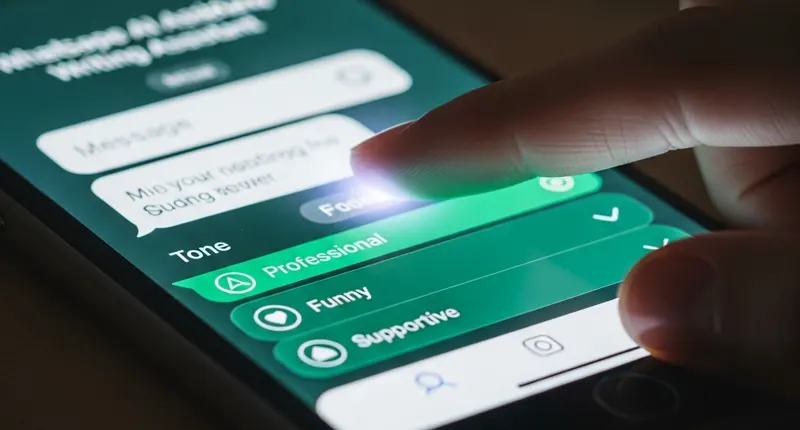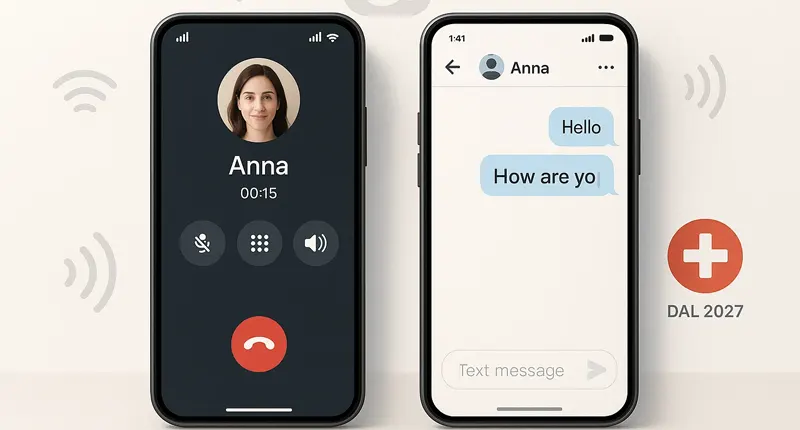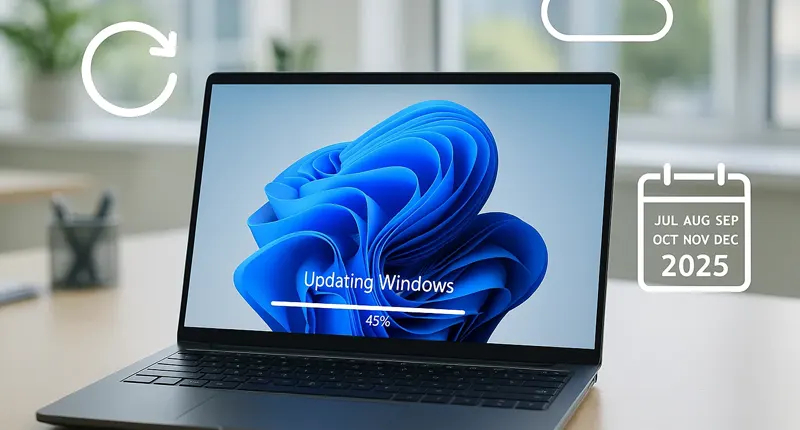Cambiare smartphone sembra una cosa comune, ma per evitare la perdita di dati importanti è fondamentale seguire alcuni passaggi chiave. Vediamo insieme cosa salvare e come prepararsi al meglio per il passaggio al nuovo dispositivo.

In breve:
- Esegui un backup completo dei dati: assicura la conservazione di contatti, foto, video, messaggi e impostazioni.
- Sincronizza gli account e le app: garantisce l’accesso continuo alle tue applicazioni e servizi preferiti.
- Rimuovi la SIM e la scheda SD: proteggi le tue informazioni personali e facilita il trasferimento al nuovo dispositivo.
1. Backup dei dati personali
Prima di cambiare telefono, è essenziale eseguire un backup completo dei tuoi dati per garantire che informazioni come contatti, foto, video, messaggi e documenti siano al sicuro e facilmente trasferibili sul nuovo dispositivo.
Backup su cloud
Utilizzare servizi di cloud storage è uno dei metodi più efficaci per salvare i tuoi dati.
- Google Drive: per dispositivi Android, consente di salvare contatti, eventi del calendario, foto, video e documenti.
- Procedura:
- Vai su Impostazioni > Google > Backup.
- Attiva l’opzione Esegui backup su Google Drive.
- Seleziona i dati da includere nel backup e avvia il processo.
- Procedura:
- iCloud: per dispositivi iOS, permette di salvare una vasta gamma di dati, inclusi contatti, foto, documenti e impostazioni.
- Procedura:
- Vai su Impostazioni > [Il tuo nome] > iCloud.
- Seleziona i dati da sincronizzare.
- Vai su Backup iCloud e attiva l’opzione.
- Tocca Esegui backup adesso per avviare il processo.
- Procedura:
Backup locale
Oltre al cloud, è consigliabile eseguire un backup locale per maggiore sicurezza.
- Dispositivi Android:
- Procedura:
- Collega il telefono al computer tramite cavo USB.
- Copia manualmente foto, video, documenti e altre cartelle importanti sul computer.
- Procedura:
- Dispositivi iOS:
- Procedura:
- Collega l’iPhone al computer.
- Apri iTunes (o Finder su macOS Catalina e successivi).
- Seleziona il dispositivo e scegli l’opzione per eseguire un backup sul computer.
- Procedura:
2. Sincronizzazione degli account
Assicurati che tutti gli account (Google, Apple ID, email, social media) siano sincronizzati, in modo da poter accedere facilmente alle tue informazioni sul nuovo dispositivo.
- Android:
- Procedura:
- Vai su Impostazioni > Account.
- Seleziona ogni account e verifica che la sincronizzazione sia attiva per tutti i dati rilevanti.
- Procedura:
- iOS:
- Procedura:
- Vai su Impostazioni > [Il tuo nome] > iCloud.
- Assicurati che le opzioni di sincronizzazione siano attivate per i dati desiderati.
- Procedura:
3. Backup delle applicazioni e dei relativi dati
Per mantenere le impostazioni e i progressi nelle tue applicazioni:
- Android:
- Procedura:
- Vai su Impostazioni > Sistema > Backup.
- Attiva l’opzione Backup dei dati.
- Verifica che le app siano incluse nel backup.
- Procedura:
- iOS:
- Procedura:
- Le app e i relativi dati vengono inclusi automaticamente nel backup iCloud o iTunes, purché l’opzione sia attivata.
- Procedura:
4. Backup dei messaggi
I messaggi possono contenere informazioni importanti.
- WhatsApp:
- Procedura:
- Apri WhatsApp.
- Vai su Impostazioni > Chat > Backup delle chat.
- Esegui un backup su Google Drive (Android) o iCloud (iOS).
- Procedura:
- SMS:
- Android:
- Utilizza app come “SMS Backup & Restore” per salvare i messaggi.
- iOS:
- Gli SMS sono inclusi nel backup iCloud o iTunes.
- Android:
5. Salvare foto e video
Le foto e i video spesso rappresentano ricordi preziosi.
- Google Foto:
- Procedura:
- Installa e apri l’app Google Foto.
- Vai su Impostazioni > Backup e sincronizzazione.
- Attiva l’opzione per eseguire il backup di foto e video.
- Procedura:
- iCloud Foto:
- Procedura:
- Vai su Impostazioni > [Il tuo nome] > Foto.
- Attiva l’opzione Libreria foto di iCloud per sincronizzare foto e video sul cloud.
- Puoi anche scaricare una copia sul tuo computer tramite il sito di iCloud o tramite Finder (macOS).
- Procedura:
- Backup locale:
- Collega il telefono al computer tramite cavo USB.
- Copia manualmente le cartelle DCIM o Foto sul tuo computer per avere una copia fisica di foto e video.
6. Esportare contatti e calendario
I contatti e gli eventi del calendario sono essenziali per la tua quotidianità. Salvarli è quindi una priorità.
- Contatti:
- Android:
- Vai su Impostazioni > Google > Imposta e ripristina > Esporta contatti.
- Salva il file VCF generato sul cloud o sul computer per importarlo sul nuovo telefono.
- iOS:
- I contatti sono sincronizzati automaticamente con iCloud. Assicurati che l’opzione sia attiva in Impostazioni > [Il tuo nome] > iCloud.
- Puoi esportarli anche tramite l’app iCloud su un computer.
- Android:
- Calendario:
- Google Calendar:
- Apri Google Calendar sul browser.
- Vai su Impostazioni > Importa ed esporta > Esporta.
- Salva il file esportato per importarlo sul nuovo dispositivo.
- iCloud Calendar:
- Apri il sito di iCloud, accedi al calendario e seleziona l’opzione per esportare gli eventi.
- Google Calendar:
7. Salvare dati di altre app e documenti
Se utilizzi app di produttività, giochi o piattaforme di lavoro, assicurati di salvare i loro dati.
- App di note:
- Sincronizza con il cloud, come Google Keep o Apple Notes, per avere accesso continuo.
- Documenti:
- Sposta file importanti su servizi cloud come Google Drive, Dropbox o OneDrive.
- Per una copia locale, trasferisci i documenti su un computer tramite cavo USB.
- Progressi di gioco:
- Verifica che il tuo account Google Play Games o Apple Game Center sia sincronizzato per salvare i progressi.
8. Trasferire account e impostazioni
Molte app, come banche o autenticatori, richiedono una configurazione aggiuntiva durante il trasferimento.
- Autenticatori 2FA:
- App come Google Authenticator o Authy richiedono il trasferimento manuale dei codici. Esporta i codici o usa la funzione di migrazione disponibile in alcune app.
- Account bancari:
- Disattiva la registrazione del dispositivo nell’app bancaria e configurala sul nuovo telefono.
- Social media e email:
- Assicurati di ricordare le credenziali e verifica che gli account siano sincronizzati.
9. Preparazione del vecchio telefono
Prima di consegnare o vendere il vecchio dispositivo:
- Rimuovi la SIM e la scheda SD:
- Trasferisci le schede sul nuovo telefono per mantenere i dati associati.
- Effettua un ripristino di fabbrica:
- Android: Vai su Impostazioni > Sistema > Opzioni di ripristino > Cancella tutti i dati.
- iOS: Vai su Impostazioni > Generali > Ripristina > Inizializza contenuto e impostazioni.
- Disattiva “Trova il mio dispositivo”:
- Android e iOS richiedono questa disattivazione per permettere il riutilizzo da parte di terzi.
10. Configurare il nuovo telefono
Una volta salvati tutti i dati, passa al nuovo dispositivo.
- Ripristina il backup:
- Android: Durante la configurazione, scegli di ripristinare il backup dal cloud o dal tuo computer.
- iOS: Seleziona l’opzione per ripristinare il backup da iCloud o iTunes.
- Verifica i dati trasferiti:
- Controlla che contatti, foto, messaggi e app siano correttamente ripristinati.
- Configura le app mancanti:
- Scarica e configura manualmente eventuali app che non sono state trasferite automaticamente.
Conclusione
Salvare i dati prima di cambiare telefono è un passaggio cruciale per evitare perdite di informazioni importanti. Con un backup accurato su cloud e locale, la sincronizzazione degli account e la protezione delle credenziali, puoi affrontare il passaggio al nuovo dispositivo in modo semplice e senza stress.

Giornalista digitale appassionata di innovazione, scienza e cultura streaming. Laureata in comunicazione scientifica, scrive articoli chiari e approfonditi su tecnologie emergenti, servizi digitali e curiosità dal mondo della ricerca. Con uno stile diretto e accessibile, cerco di rendere comprensibili anche i temi più complessi, unendo precisione giornalistica e passione per il futuro. Su questo sito esplora ogni giorno il punto d’incontro tra scienza, tecnologia e intrattenimento.